电脑扬声器图标不能显示逗任务栏 又不知道他是什么名称
在使用电脑时,相信很多小伙伴都遇到过扬声器图标突然不见的情况,那么我们如何操作才能使扬声器图标再次显示出来呢?方法很简单,下面小编就来为大家介绍。
具体如下:
1.首先,同时按下“Ctrl”+“Shift”+“DEL”键,打开任务管理器。
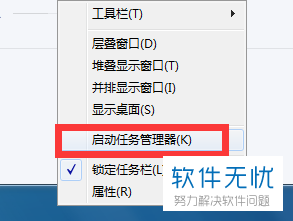
2. 打开Windows任务管理器窗口后,点击上端的“进程”。
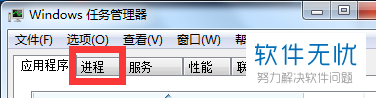
3. 进入进程界面后,点击下图箭头所指进程。

4. 接着,点击右下角的“结束进程”,之后我们的电脑桌面就会变成一片空白。

5. 再次打开任务管理器,点击上端的“应用程序”,然后再点击右下角的“新任务”。
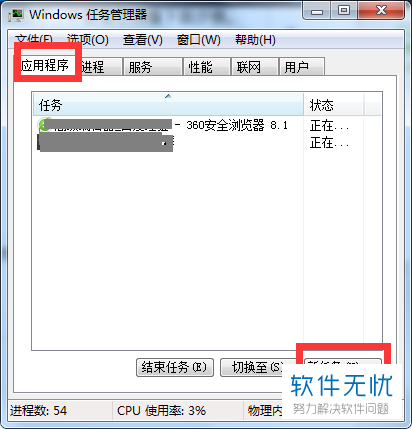
6. 打开创建新任务窗口后,在文本框中输入“explorer”,然后点击“确定”,之后桌面上的图标,包括扬声器图标,就都会显示出来了。
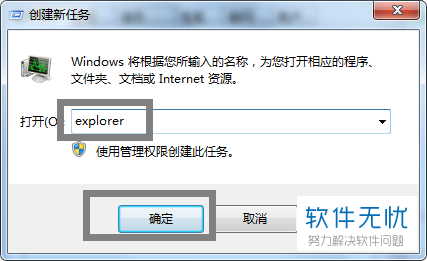
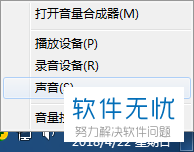
以上就是小编为大家介绍的显示电脑上的扬声器图标的方法,希望能帮到你~
分享:
相关推荐
- 【win7】 win7电脑中图标文件不显示预览图怎么办? 11-19
- 【win7】 win7电脑桌面图标都没了怎么办 05-08
- 【其他】 mac苹果电脑怎么设置将输入法添加到菜单栏上 11-26
- 【电脑】 如何找回不见了的电脑音量图标 06-10
- 【win7】 win7电脑声音图标不见了怎么办 05-09
- 【其他】 如何快速显示电脑上的扬声器图标? 02-01
- 【win7】 win7电脑屏幕右下角无法显示QQ图标怎么办? 12-11
- 【win10】 win10如何在桌面显示我的电脑等图标 08-18
- 【电脑】 在网络列表中无法显示其他的电脑主机图标如何解决 08-12
- 【其他】 在Windows Vista x64操作系统的电脑上怎么设置桌面显示计算机图标? 02-25
本周热门
-
iphone序列号查询官方入口在哪里 2024/04/11
-
番茄小说网页版入口免费阅读 2024/04/11
-
小鸡宝宝考考你今天的答案是什么 2024/04/26
-
蚂蚁庄园今日答案 2024/04/26
-
b站在线观看人数在哪里 2024/04/17
-
抖音网页版登录入口 2024/04/17
-
微信表情是什么意思 2020/10/12
-
以下哪一项属于著作权保护的范畴?蚂蚁庄园4.26日答案 2024/04/25
本月热门
-
iphone序列号查询官方入口在哪里 2024/04/11
-
b站在线观看人数在哪里 2024/04/17
-
小鸡宝宝考考你今天的答案是什么 2024/04/26
-
番茄小说网页版入口免费阅读 2024/04/11
-
蚂蚁庄园今日答案 2024/04/26
-
微信表情是什么意思 2020/10/12
-
抖音巨量百应登录入口在哪里? 2024/04/11
-
抖音网页版登录入口 2024/04/17
-
快影怎么剪辑视频 2024/04/18
-
微信文件传输助手网页版网址 2024/04/19












